Почему компьютер не видит Айфон
Большинство современных устройств, базирующихся на iOS, могут работать удаленно от персонального компьютера. Однако иногда обстоятельства складываются таким образом, что присоединение айфона к компьютеру становится просто необходимым.

Многие пользователи, осуществляя подключение устройства к компьютеру, очень часто сталкиваются с проблемой, когда ПК не видит коммуникатор, подключенный при помощи USB-порта. Зачастую проблема скрывается в отсутствии или несовместимости драйверов, также может быть поврежден USB-кабель или просто неправильно подсоединен. Чтобы устранить неполадки, нужно в первую очередь выявить их причину.
ПК не видит айфон: основные причины
Таких причин существует большое количество, причем от самых простых, которые можно устранить самому в домашних условиях, до самых сложных, при наличии которых нельзя обойтись без помощи специалиста.
Самыми распространенными причинами неполадки бывают следующие:
Неисправность кабеля
Этот фактор является самым распространенным при отсутствии подключения коммуникатора к компьютеру. Очень часто соединительный кабель может иметь различные внутренние повреждения, которые иногда не заметны на первый взгляд. Для устранения неполадки в первую очередь нужно внимательно осмотреть соединительный шнур на наличие возможных деформаций.
В случае если по каким-либо причинам осуществить это невозможно, то необходимо попробовать соединить устройства другим кабелем. Если выяснилось, что причина скрывается в неисправности кабеля, то ее можно попробовать устранить следующими способами:
- купить новый шнур;
- если повреждения внешние, то можно попытаться устранить деформацию своими руками;
- обратиться в ближайший сервисный центр по обслуживанию компьютерной техники.
Неисправность USB-порта
 При такой проблеме соединение может полностью отсутствовать или быть нестабильным. В данном случае, скорее всего, произошла механическая поломка или засорение портов компьютера или самого айфона.
При такой проблеме соединение может полностью отсутствовать или быть нестабильным. В данном случае, скорее всего, произошла механическая поломка или засорение портов компьютера или самого айфона.
Очень часто не получается соединить устройства, если проблема заключается в драйвере USB или устаревшей операционной системе. Как в первом, так и во втором случае будет отсутствовать синхронизация персонального компьютера, поэтому он не сможет обнаружить мобильный телефон.
Кроме того, препятствовать взаимодействию двух устройств могут различные антивирусы, другие программы, обеспечивающие безопасность компьютера и планшета.
При запуске программы Apple Mobile Device выскакивает ошибка
В данном случае десинхронизацию можно попробовать устранить при помощи перезагрузки айфона или компьютера. Но если все-таки не получается запустить программу, значит, скорее всего, дело в самой службе Apple Mobile Device. Некорректную работу данной службы можно устранить путем ее переустановки. Но при этом стоит учитывать, что в данном случае придется переустановить все программные компоненты Айтюнс.
Айтюнс не распознает айфон
Эта проблема является весьма распространенной среди пользователей. Иногда Айтюнс отображает ошибки, а бывают случаи, когда он вообще не хочет работать на компе. Причины таких неполадок могут быть самые различные: от поврежденного кабеля до неисправного USB-разъема. Кроме того, причины могут скрываться в следующем:
- неисправность службы Эппл;
- устаревшие драйвера;
- запрет антивирусом;
- влияние вредоносного программного обеспечения.
Эти все причины оказывают непосредственное влияние на синхронизированную работу между персональным компьютером и айфоном. Поэтому при возникновении одной из причин ПК не сможет распознать коммуникатор.
Айфон работает неправильно
 В случае неисправности мобильного аппарата компьютер не сможет увидеть соединенный девайс. В этом случае коммуникатор может не реагировать на касание к дисплею и нажатия, может просто отключиться. Для устранения этой ошибки нужно принудительно перезагрузить мобильник.
В случае неисправности мобильного аппарата компьютер не сможет увидеть соединенный девайс. В этом случае коммуникатор может не реагировать на касание к дисплею и нажатия, может просто отключиться. Для устранения этой ошибки нужно принудительно перезагрузить мобильник.
Это производится нажатием и последующим удерживанием кнопки «Домой» (для 6-х айфонов), нижней кнопки настройки громкости (для 7 и 8-х айфонов) до того момента, пока не появится брендовая эмблема на экране (яблочко). Обычно для включения телефона нужно не больше десяти секунд.
В случае если данный метод не помог, то к гаджету необходимо подключить зарядку на период не меньше одного часа. Согласно техническим характеристикам, правильно работающее устройство должно начать заряжаться спустя пару минут.
Если это не помогло, то рекомендуется проверить исправность слота, адаптера и кабеля. Эти элементы должны быть незасоренными, без всяких видимых деформаций. Если исправна вся зарядная система, а компьютер так и не опознал мобильный телефон, то нужно обратиться в сервисный центр.
Многие пользователи, подсоединяющие гаджет к компьютеру, сталкиваются с проблемой, когда подключаемое устройство выдает ошибку. Основной причиной данной ошибки является папка «Lockdown», которая находится в файлах ПО айфона. Устранение этой ошибки не представляет ничего сложного, даже для обычного юзера. Для этого пользователям операционной системы «Windows» нужно:
- зайти в проводник;
- найти раздел «Application Data»;
- открыть папку «Apple»;
- найти папку «Lockdown» и переместить ее в корзину;
- перезагрузить Айтюнс.
После выполнения всех вышеперечисленных действий должна возобновиться работа Айтюнс, которая будет способствовать распознаванию персональным компьютером подключенного гаджета.
В нашем материале мы расскажем, что значит аналитический склад ума максимально подробно.
Здесь вы узнаете, в какую сторону лучше спать головой и почему.
Более подробно о том, каким должен быть дизайн комнаты для подростка, вы узнаете тут.
Правильное подключение гаджета
В комплект каждого гаджета Эппл входит стыковочный кабель, который обеспечивает проводное соединение между компьютером и айфоном. Данное подключение осуществляется при помощи USB-порта, встроенного в ноутбук или компьютер.
Присоединение мобильного устройства напоминает принцип подключения обычной флешки, целью которого является обмен различными файлами (фото, видео и другие).
Кроме этого, на комп необходимо установить приложение Айтюнс, лучше всего использовать последнюю версию, которую можно скачать через специализированный сайт. Единственный недостаток такого подключения заключается в том, что подсоединение гаджета можно производить только к одному стационарному компьютеру или ноутбуку.
Для осуществления подключения необходимо:
- Подключить USB-кабель к устройству и компьютеру.
- Установить программу Айтюнс, в случае если данная прога не была установлена.
- Запустить Айтюнс.
- Настроить синхронизацию.
Правильное подключение устройств и установка необходимых программ позволят присоединить мобильный телефон к ноутбуку или компьютеру без всяких проблем.

Бывает такое, что правильно установленный Айтюнс не опознает коммуникатор. Это значит, что гаджет не может подключиться к данной программе, в этом случае можно воспользоваться следующими рекомендациями специалистов:
- Удостовериться в целостности соединительного шнура, USB и телефонного разъема.
- На дисплее подключаемого аксессуара во всплывающем окне нажать на кнопку «ОК», таким образом разрешается новое подключение.
- Установить недостающие драйвера.
- Переустановить или модернизировать операционную систему компьютера или телефона.
- Перезапустить Айтюнс или установить его автоматическое обновление.
- Перезагрузить «Apple Mobile Device».
- Произвести перезагрузку ПК или коммуникатора.
В случае если ни один из советов не привел к положительному результату, необходимо обратиться в сервисный центр.
Переустановка Apple Mobile Device
Многие пользователи после установки Apple Mobile Device не могут ее запустить. Эту проблему можно решить повторной загрузкой программы, которая подразумевает выполнение следующих действий:
- выключить гаджет и программу Айтюнс;
- в командной строке написать «services.msc» (только для операционной системы «Windows»);
- в открывшемся окне найти нужный сервис, открыть его свойства;
- исправить тип запуска (вместо ручного поставить автоматический);
- спустя несколько секунд нужно нажать на кнопку «запустить»;
- дальше перезагрузить компьютер и заново соединить айфон через кабель. При этом не стоит забывать включить Айтюнс.
Однако стоит учитывать, что переустановка данного компонента осуществляется с синхронным удалением и последующей переустановкой всего комплекса приложения Айтюнс. После произведенного удаления нужно скачать и установить новый файл, следуя инструкциям.
ПК не видит гаджет как съемный диск
Причинами того, что персональный компьютер или ноутбук не распознает аксессуар как флешку, могут быть следующие проблемы:
- Повреждения кабеля.
- Неправильно работает Айтюнс.
- Неисправности в самом телефоне.
В данном случае исправить ситуацию не так уж трудно. Главное, правильно определить причину возникшей ошибки. Если это касается кабеля, то его нужно просто заменить. В случае поломанного разъема рекомендуется воспользоваться другим. Что касается ошибок в программном обеспечении, то можно попробовать переустановить или перезагрузить программы.
Если все-таки не получилось самостоятельно устранить неполадки, то необходимо произвести диагностику гаджета в центре обслуживания.





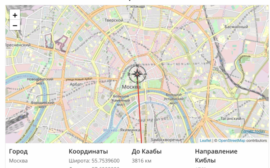




дурь, 100 статей одно и тоже, обратитесь в сервисный центр, делать такие статьи бестолковые это мартышкин труд